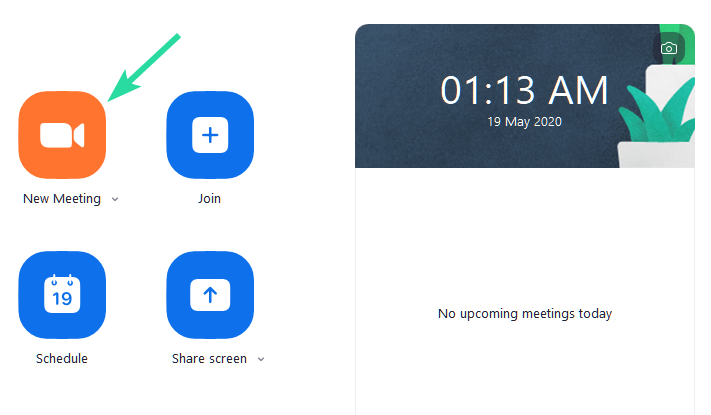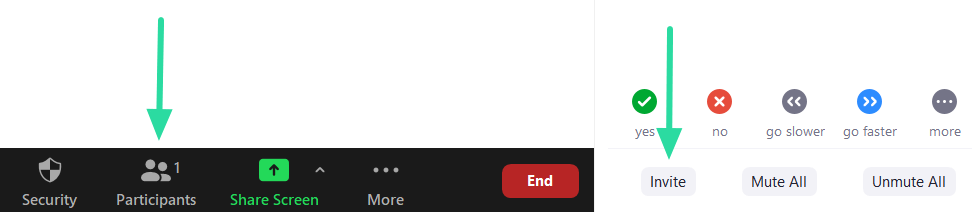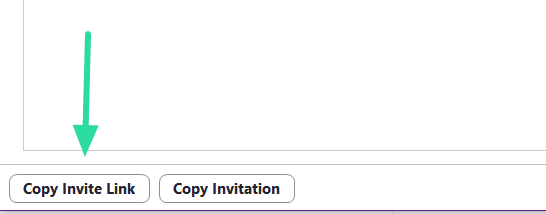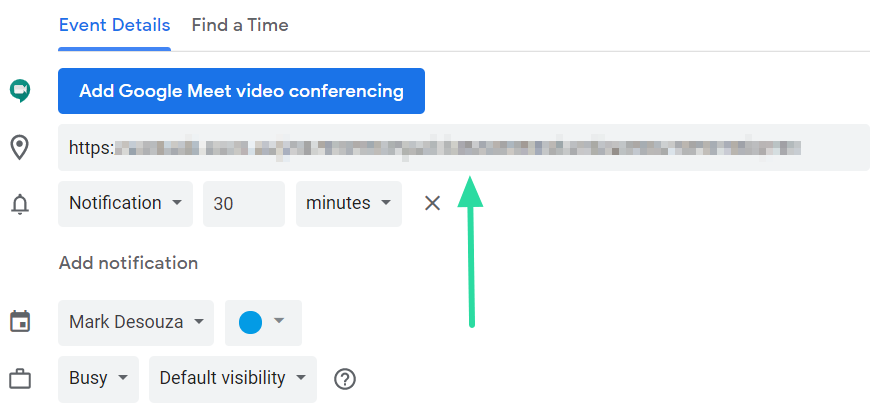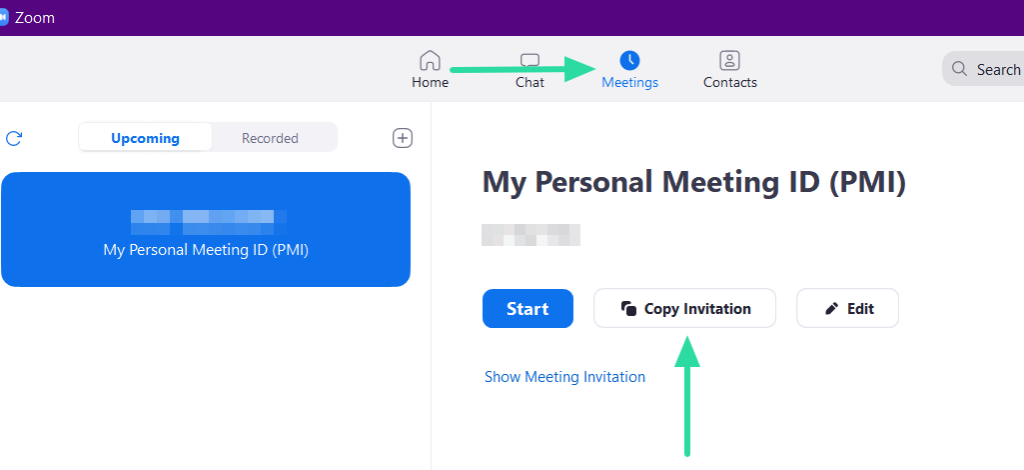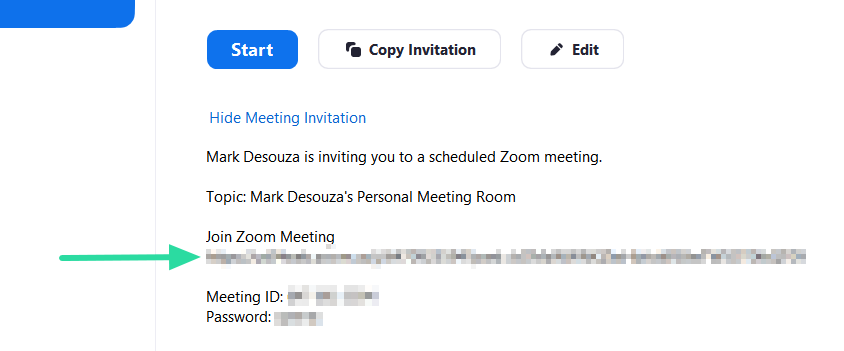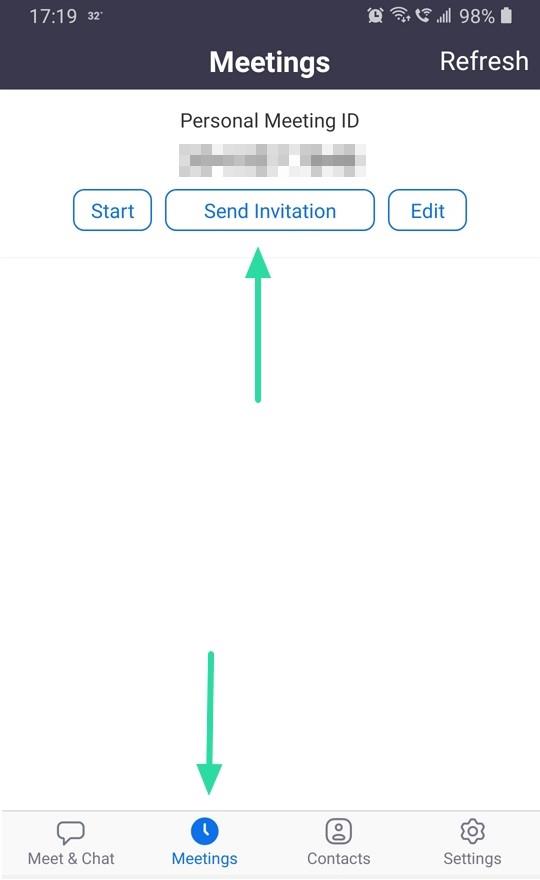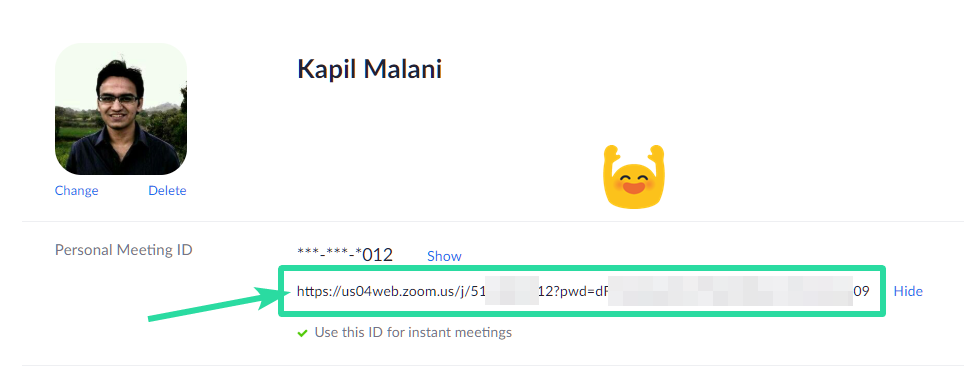Lidhjet e takimit të zmadhimit përdoren për të ftuar pjesëmarrësit e mundshëm në një takim. Këto lidhje mund të përmbajnë informacione si ID-ja e takimit, fjalëkalimi dhe adresa e internetit. Nëse nuk dëshironi të ndani fjalëkalimin tuaj të takimit, thjesht mund të dërgoni ID-në tuaj të takimit, në vend të lidhjes së takimit.
ID-ja e takimit kërkon një fjalëkalim të takimit së bashku me të për t'i dhënë akses në një takim. Në këtë artikull, ne do të mbulojmë 'Lidhjet e takimit të zmadhimit', të cilat nëse konfigurohen siç duhet, thjesht kanë nevojë për një klik për të hyrë në një takim .
Përmbajtja
Si të krijoni lidhjen e rregullt të Takimit të Zoom
Së pari ju duhet të krijoni një takim të ri. Hapni aplikacionin Zoom në kompjuterin ose telefonin tuaj dhe më pas klikoni së pari butonin Meeting për të krijuar një takim të ri. Në ueb, duke klikuar butonin "Mbani një takim" në këndin e sipërm djathtas të faqes kryesore të Zoom . Kur jeni në një takim, gjeni lidhjen si më poshtë.
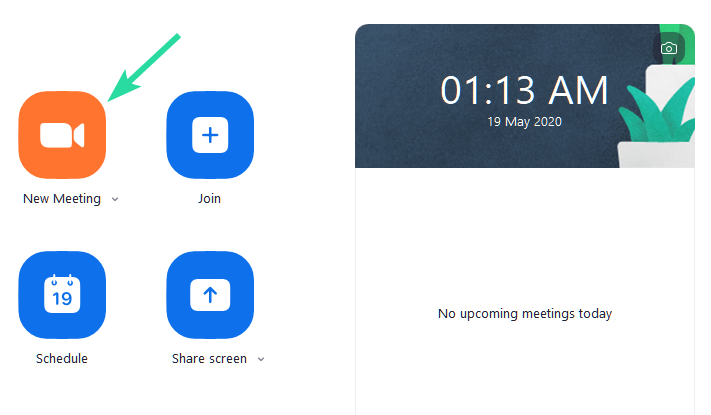
Kjo mund të përdoret për të ftuar njerëzit në takimin aktual, pa pasur nevojë të largohen nga takimi. Nëse jeni duke përdorur aplikacionin Zoom Desktop, klikoni në skedën "Pjesëmarrësit" në panelin e poshtëm dhe më pas "Fto".
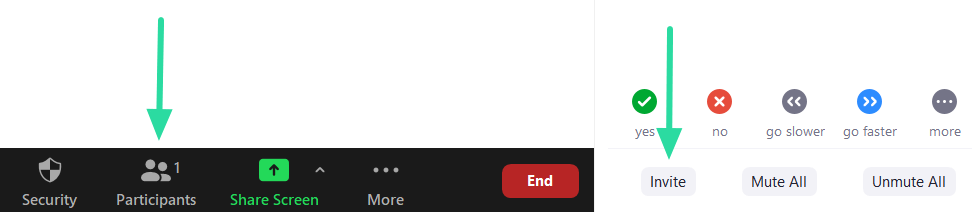
Në fund të dritares popup do të keni dy opsione; Kopjo lidhjen e ftesës dhe kopjo ftesën. Nëse dëshironi të krijoni vetëm lidhjen e takimit, klikoni 'Kopjo lidhjen e ftesës'. Tani mund ta ngjitni këtë lidhje që është kopjuar në kujtesën tuaj dhe t'ia dërgoni kujtdo që dëshironi.
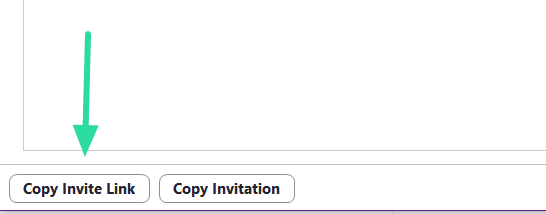
Nëse po përdorni aplikacionin celular Zoom, prekni skedën "Pjesëmarrësit" në panelin e poshtëm dhe më pas "Fto". Këtu mund të përdorni një sërë aplikacionesh për të dërguar ftesën tuaj në Zoom.
Ngjashëm me lart, nëse dëshironi të ndani lidhjen e Takimit nga fjalëkalimi i takimit, zgjidhni "Kopjo në Clipboard". Ngjitni këtë informacion të kopjuar në një aplikacion shënimesh (ose ndonjë aplikacion për modifikimin e tekstit) dhe zgjidhni lidhjen e ftesës për ta kopjuar dhe dërguar.
Si të krijoni një lidhje të planifikuar të Takimit të Zmadhimit
Zoom ju lejon të planifikoni një takim për një kohë dhe datë të caktuar. Kur planifikoni një takim të tillë, mund të krijoni një lidhje takimi për t'ua dërguar pjesëmarrësve të mundshëm. Për të krijuar një lidhje takimi për një takim të planifikuar, fillimisht duhet të krijoni takimin.
Nëse jeni në aplikacionin e desktopit Zoom , klikoni butonin 'Orari' në ekranin bazë. Në dritaren që shfaqet, mund të rregulloni orën, datën dhe cilësimet e tjera për takimin. Kur klikoni "Orari", do të ridrejtoheni te aplikacioni i uebit "Kalendari i Google". (Nëse e keni lidhur Kalendarin tuaj të Google me Zoom)
Nën skedën e vendndodhjes, do të gjeni lidhjen për takimin e planifikuar të Zoom. Kopjojeni këtë lidhje dhe ngjisni në aplikacionin që keni zgjedhur për ta dërguar.
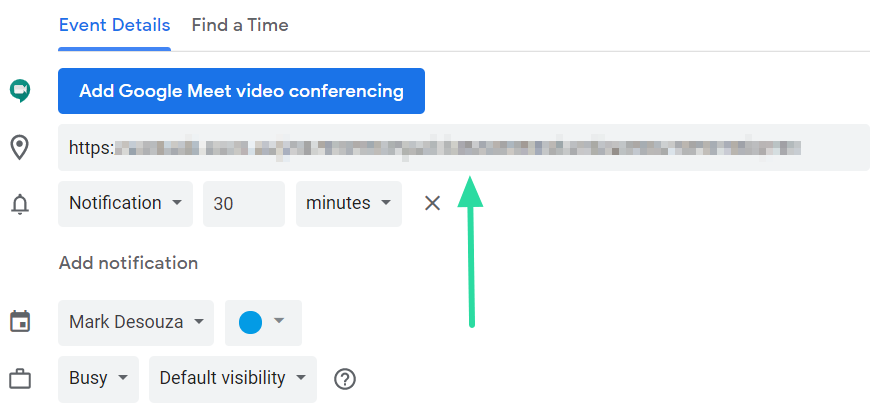
Për të dërguar një lidhje takimi të planifikuar nga aplikacioni juaj celular Zoom , trokitni lehtë mbi 'Orari' në faqen 'Tako dhe Bisedë'. Personalizojeni datën dhe orën e takimit tuaj dhe prekni "mbaroi".
-
celular 2
-
celular 1
-
celular 3
Do të shihni një dritare kërcyese që ju ridrejton te aplikacionet tuaja të emailit. Zgjidh një aplikacion për të ngjitur automatikisht ftesën e takimit. Lidhja e planifikuar e takimit do të jetë nën "Bashkohu në takimin e zmadhimit".
Si të merrni një lidhje personale të Takimit të Zoom
Këtu është udhëzuesi ynë për marrjen e lidhjes personale të takimit të Zoom. Megjithatë, nëse nuk keni ndërmend të ndani një dhomë takimesh personale, atëherë shihni seksionin tjetër të quajtur "Si të dërgoni një lidhje takimi në Zoom nga një takim".
Në aplikacionin e kompjuterit:
Në varësi të platformës që po përdorni, mund të krijohet një lidhje e takimit të Zoom për të ftuar pjesëmarrësit e mundshëm në takimin tuaj.
Nëse jeni duke përdorur aplikacionin e desktopit Zoom, mënyra më e lehtë për të krijuar një lidhje të Takimit të Zoom është të klikoni në skedën "Takimi" në krye dhe të klikoni "Kopjo ftesën".
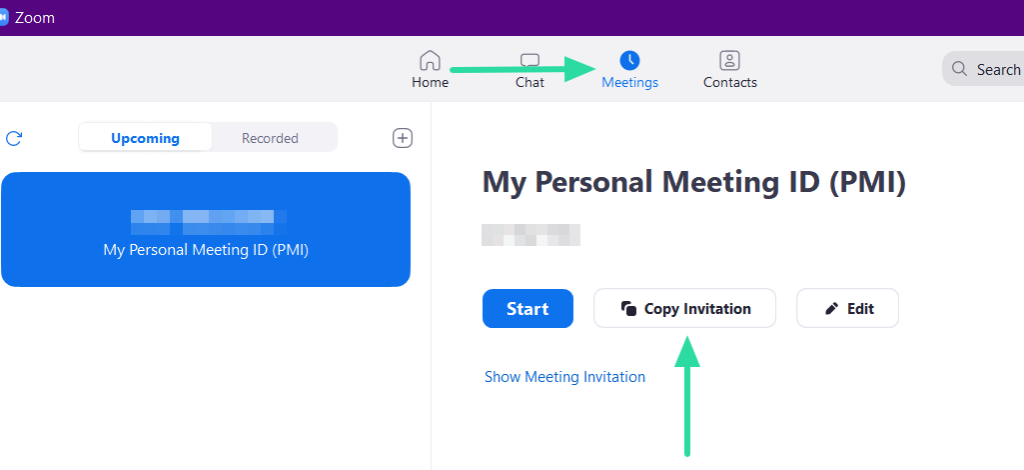
Duhet të shfaqet një hap i vogël duke ju bërë të ditur se ftesa për takim është kopjuar në kujtesën tuaj. Më pas mund ta ngjisni këtë informacion kudo që dëshironi dhe t'ua dërgoni pjesëmarrësve tuaj të mundshëm.
Nëse dëshironi të shikoni ftesën përpara se ta dërgoni, klikoni në listën rënëse "Trego ftesën për takim", nën butonin "Fillimi". Këtu mund të shihni mesazhin që kopjohet kur klikoni 'Kopjo ftesën'.
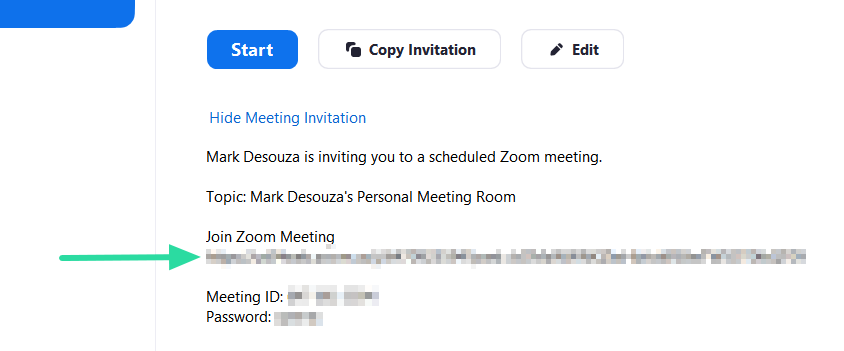
Nëse dëshironi vetëm lidhjen e Takimit pa ftesë ose ID-në dhe fjalëkalimin e takimit, mund të zgjidhni lidhjen nën "Bashkohu në takimin e zmadhimit" dhe ta kopjosh atë.
Në telefon (iPhone, Android ose iPad):
Nëse jeni duke përdorur aplikacionin celular Zoom, mund të krijoni një lidhje të Takimit duke shkuar te skeda "Takimi" në fund të aplikacionit dhe duke shtypur "Dërgo ftesë".
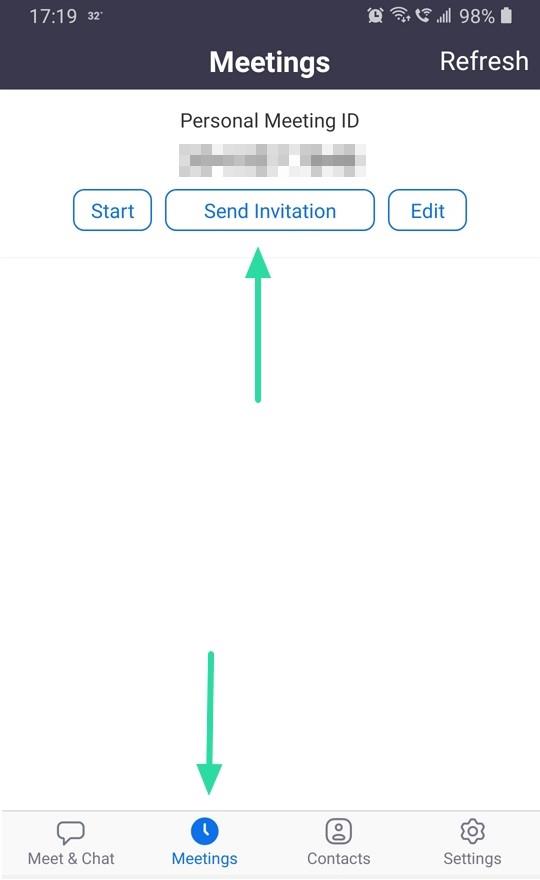
Këtu mund të zgjidhni nga një mori aplikacionesh se si dëshironi të dërgoni lidhjen e takimit tuaj. Në fund, do të shihni një opsion për "Kopjo në Clipboard". Zgjidhni këtë opsion nëse dëshironi të ndani lidhjen e Takimit nga fjalëkalimi i takimit.
Ngjitni ftesën e kopjuar në një aplikacion "Shënime" dhe zgjidhni lidhjen e takimit nën "Bashkohu në takimin e zmadhimit".
Në klientin në ueb:
Vizitoni faqen tuaj të profilit në Zoom. Këtu, ju keni ID-në dhe URL-në tuaj personale të takimit. Mund të zgjidhni dhe kopjoni këtë URL dhe ta ndani me miqtë për të pasur një takim me ta në çast.
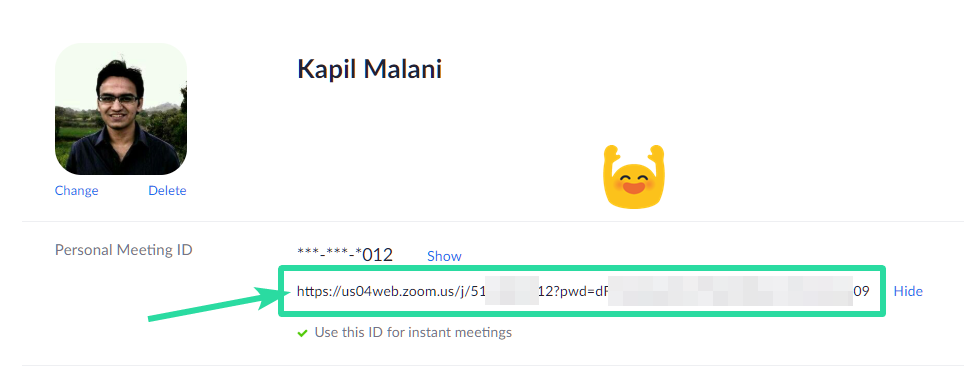
Shënim: Mos e ndani ID-në e takimit personal dhe URL-në e takimit me ndonjë person të panjohur.
Si të dërgoni dhe shpërndani lidhjen e Zoom
Pasi të krijohet një lidhje e takimit të Zoom, ajo mund të ndahet ashtu si një mesazh me tekst. Mund ta përdorni me një aplikacion për mesazhe si WhatsApp , Facebook Messenger , etj. ose mund ta dërgoni me email duke përdorur aplikacionin e postës në internet sipas zgjedhjes suaj.
Përdorni metodat e përmendura më sipër për të krijuar një lidhje Takimi. Më pas kopjoni lidhjen, ngjiteni në aplikacion dhe dërgojeni.
Sa kohë zgjat një lidhje Zoom

Një lidhje personale e Zoom nuk skadon kurrë, por në rast se ndryshoni ID-në, edhe lidhja ndryshon, duke e bërë kështu lidhjen e vjetër të pavlefshme. Në këtë rast, përdoruesit marrin gabimin 'mbyllur nga hosti' kur përpiqen të bashkohen në takim.
Një lidhje jo e përsëritur e takimit të Zoom do të mbetet aktive për 30 ditë pas datës së planifikuar. Kjo, natyrisht, nëse takimi nuk ndodh. Pasi të përfundojë një takim, lidhja e ftesës për takimin skadon menjëherë.
Një lidhje për një takim të përsëritur, nga ana tjetër, do të skadojë vetëm pas 365 ditësh nga përsëritja e fundit.
Lidhjet e takimeve të zmadhimit janë një mënyrë e shpejtë me një klikim për të hyrë në një takim. Megjithatë, përdoruesit duhet të jenë të kujdesshëm në lidhje me postimin e këtij informacioni në forume publike. Një mënyrë më e sigurt për të ftuar të panjohurit të marrin pjesë duke dërguar ID-në tuaj të takimit.
Në këtë mënyrë, vetëm nëse këta pjesëmarrës kanë fjalëkalimin e takimit, mund të hyjnë në takim. E keni krijuar lidhjen tuaj të takimit të Zoom dhe e keni dërguar akoma? Na tregoni në komentet më poshtë.